Installation d'une imprimante réseau partagée sous Windows Vista
Nous poursuivrons notre série sur les sujets liés aux réseaux domestiques(home networking) avec un article sur l'installation d'une imprimante réseau(network printer) partagée par un ordinateur avec presque n'importe quel système d'exploitation(operating system) sur un ordinateur Windows Vista(Windows Vista computer) . Avant de passer au processus d'installation(installation process) , assurez-vous de vérifier les prérequis recommandés, afin de ne pas rencontrer de problèmes.
Conditions préalables
Avant de commencer, assurez-vous d'avoir connecté, allumé et installé l'imprimante sur l'ordinateur que vous utilisez le plus souvent. Une fois terminé, partagez-le avec votre réseau. Si Windows 7 est installé sur l'ordinateur auquel l'imprimante est connectée, consultez notre guide Comment(How) partager une imprimante avec votre réseau(Your Network) .
Ensuite, téléchargez les pilotes d' imprimante Windows Vista sur votre (Windows Vista printer)ordinateur Windows Vista(Windows Vista computer) et désarchivez-les, si nécessaire. Assurez-vous de télécharger les pilotes pour votre modèle d'imprimante(printer model) spécifique et votre version de Windows Vista(Windows Vista version) : 32 bits ou 64 bits.
Même si Google peut trouver de nombreux pilotes et emplacements de téléchargement, pour être sûr de trouver le pilote correct et le plus récent, rendez-vous directement sur le site Web du fabricant de votre imprimante.
Assurez-vous également que vous êtes connecté en tant qu'administrateur. Sinon, vous ne pourrez installer aucune imprimante réseau(network printer) .
Installation de l' imprimante réseau partagée(Shared Network Printer)
Tout d'abord, vous devez ouvrir le Panneau de configuration(Control Panel) et accéder à "Matériel et audio"('Hardware and Sound') . Là, vous pouvez soit cliquer sur « Ajouter une imprimante »('Add a printer') dans la section Imprimantes(Printers) , soit cliquer sur Imprimantes(Printers) , puis sur le bouton « Ajouter une imprimante »('Add a printer') .

L' assistant "Ajouter une imprimante"('Add Printer') va maintenant démarrer. Double-cliquez(Double-click) sur "Ajouter une imprimante réseau, sans fil ou Bluetooth"('Add a network, wireless or Bluetooth printer') ou cliquez dessus et appuyez sur Suivant(Next) .

Windows Vista va maintenant commencer à rechercher des imprimantes réseau. Sélectionnez celle que vous souhaitez installer, dans la liste des imprimantes découvertes et cliquez sur Suivant(Next) .

Windows Vista va maintenant essayer de se connecter à l'imprimante sélectionnée. Cela peut prendre quelques secondes.

Une fois terminé, Windows Vista installe automatiquement les pilotes ou vous avertit qu'il ne peut pas trouver les pilotes appropriés. Le deuxième scénario est celui qui a le plus de chances de se produire. Lorsqu'un message similaire à celui ci-dessous s'affiche, cliquez sur OK .

Windows Vista va maintenant vous demander de naviguer jusqu'à l'emplacement où il peut trouver les bons pilotes d'imprimante. Cliquez(Click) sur Parcourir(Browse) .
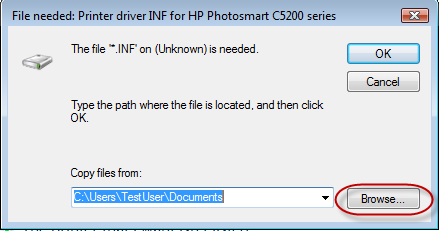
Accédez à l'emplacement où vous avez désarchivé les pilotes d'imprimante. Maintenant, il y a plusieurs options. Vous ne pouvez trouver qu'un fichier avec n'importe quel nom et l'extension '.inf' . Si tel est le cas, sélectionnez-le et cliquez sur Ouvrir(Open) . Si vous trouvez de nombreux fichiers avec l' extension '.inf' , sélectionnez celui avec le nom autorun et cliquez sur Ouvrir(Open) .

Windows Vista va maintenant commencer à installer l'imprimante. Cela prendra un certain temps, alors soyez patient. De plus, si vous recevez une invite UAC ( User Account Control ), cliquez sur Continuer(Continue) .
Une fois terminé, vous verrez la fenêtre avec le nom de l'imprimante(Printer name) . Cochez si vous souhaitez la définir comme imprimante par défaut et cliquez sur (default printer and click) Suivant(Next) .

Vous avez maintenant terminé. Vous pouvez soit imprimer une page de test(test page) pour confirmer que cela fonctionne, soit cliquer sur Terminer(Finish) et le processus se terminera.
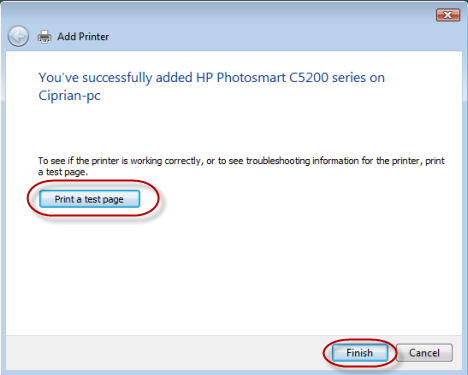
Conclusion
Comme vous pouvez le voir dans ce didacticiel, le processus d'installation d'une imprimante réseau(network printer) dans Windows Vista n'est pas si difficile. Si vous souhaitez apprendre à installer une imprimante réseau(network printer) dans d'autres systèmes d'exploitation, tels que Windows XP , Mac OS X ou Ubuntu(Mac OS X or Ubuntu) , consultez les articles recommandés ci-dessous.
Related posts
Comment imprimer sur une imprimante Mac OS X partagée à partir de Windows 7 et Windows 8
Comment accéder à une imprimante partagée Windows à partir d'Ubuntu
Installer une imprimante réseau à partir de Windows XP à l'aide de la configuration du pilote
Installer une imprimante réseau à partir de Windows XP à l'aide de l'assistant d'ajout d'imprimante
Comment installer une imprimante partagée en réseau Windows 7 ou 8 sous Mac OS X
Comment projeter sur un téléviseur ou un moniteur à partir de Windows 10, à l'aide de Miracast
TP-Link Deco X60 review: Belle apparence rencontre Wi-Fi 6!
Mode avion de Windows 10 : 3 façons de l'activer ou de le désactiver !
2 façons de mettre à jour le micrologiciel sur un routeur Wi-Fi 6 TP-Link
Comment choisir un routeur sans fil : 10 choses à considérer !
Comment activer IPv6 sur votre routeur TP-Link Wi-FI 6
Configurer les connexions PPPoE sur votre routeur TP-Link Wi-FI 6
Comment partager votre imprimante avec le réseau, sous Windows 10
ASUS TUF-AX5400 review: Un routeur Wi-Fi 6 pour les joueurs!
Comment activer ou désactiver le Wi-Fi sur Windows 11?
Test du TP-Link Archer TX3000E : Mettez à niveau votre PC avec le Wi-Fi 6 !
Comment projeter sur un téléviseur ou un moniteur à partir de Windows 10 Mobile, à l'aide de Miracast
ASUS RT-AX82U review: jeu répond Wi-Fi 6!
Comment faire un point d'accès Windows 10: Tout ce que vous devez savoir
Réinitialisez vos paramètres réseau et adaptateurs Windows 10, en seulement 5 clics
